 Het oppervlak van het terreinmodel modelleren
Het oppervlak van het terreinmodel modelleren Het oppervlak van het terreinmodel modelleren
Het oppervlak van het terreinmodel modelleren|
Gereedschap |
Gereedschappenset |
|
Modelleren
|
Oppervlak modelleren |
Met het gereedschap Modelleren kunt u specifieke delen van het terreinoppervlak uitrekken of uithollen in verticale richting.
Als u Modelleren selecteert, verschijnen volgende tekenmethodes in de Methodebalk.
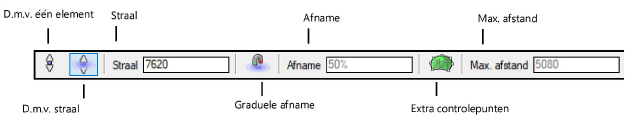
|
Methode |
Omschrijving |
|
D.m.v. één element |
Met deze methode selecteert en modelleert u één enkel element uit het Triangulated Irregular Network (een driehoek, rand of controlepunt) samen met diens samenstellende elementen (de randen en controlepunten waaruit de driehoek bestaat of de controlepunten aan weerszijde van de rand). Aangrenzende controlepunten en vlakken worden eveneens beïnvloed. |
|
D.m.v. straal |
Gebruik deze methode om een oppervlakte te modelleren. De grootte van de oppervlakte wordt bepaald door de opgegeven Straal. |
|
Straal |
Indien u werkt met de methode D.m.v. Straal, bepaalt deze waarde de oppervlakte die door de modellering wordt aangepast. |
|
Graduele afname (Alleen D.m.v. straal) |
Met deze knop schakelt u de functie voor graduele afname aan of uit. Deze functie zorgt ervoor dat controlepunten in het midden van de selectiezone maximaal worden beïnvloed en dat het effect van de modellering naar buiten toe geleidelijk afneemt (afhankelijk van de waarde voor Afname), waardoor er natuurlijke, afgeronde landschapsvormen ontstaan. Wanneer Graduele afname is ingeschakeld, wordt het graduele effect van de modellering visueel voorgesteld door de kleur van de controlepunten. Hoe dichter de kleur bij rood aanleunt, hoe sterker het effect van uw handeling zal zijn op dat deel van het terreinoppervlak. Hoe dichter de kleur bij blauw aanleunt, hoe zwakker het effect en hoe minder de elementen zullen mee bewegen tijdens het modelleren. Wanneer Graduele afname is uitgeschakeld, worden alle controlepunten binnen de opgegeven straal even sterk beïnvloed. Alle controlepunten krijgen in dat geval een rode kleur. |
|
Afname |
Deze waarde tussen 0-100% bepaalt de graad waarmee het effect van de modellering afneemt. Hoe hoger de waarde, hoe geleidelijker de afname en hoe vloeiender de gecreëerde landschapsvorm overgaat in het omliggende terrein (indien de methode Graduele afname is ingeschakeld). Hoe lager de waarde, hoe scherper het effect is en hoe kleiner de oppervlakte die wordt aangepast. |
|
Extra controlepunten (Alleen D.m.v. straal) |
Met deze knop schakelt u de functie voor extra controlepunten aan of uit. Deze functie verhoogt het aantal controlepunten (afhankelijk van de Max. afstand) en bijgevolg de detailleringsgraad van het terreinmodel. Door de creatie van extra controlepunten (en randen) kunt u het terreinmodel nauwkeuriger modelleren op plaatsen die momenteel weinig gedetailleerd zijn.
|
|
Max. afstand |
Deze waarde bepaalt boven welke afstand er extra controlepunten op het terreinoppervlak zullen worden toegevoegd. Dit proces wordt stopgezet wanneer alle randen binnen de selectiezone de maximumwaarde respecteren; hoe hoger de max. afstand, hoe minder extra controlepunten zullen worden gecreëerd. Merk op: een korte afstand kan het modelleren trager doen verlopen en de algemene prestaties van het terreinmodel beïnvloeden. |
Om het oppervlak van het terreinmodel te modelleren:
1. Schakel de bewerkmodus van het terreinoppervlak in (zie Bewerkmodus voor het terreinoppervlak) en activeer het gereedschap.
2. Selecteer de gewenste methode; houd hierbij rekening met de huidige situatie van het terrein en het gewenste resultaat.
● Gebruik de methode D.m.v. één element om één controlepunt, rand of vlak op het terreinoppervlak aan te passen. Rechtstreeks aangrenzende elementen worden eveneens beïnvloed.
● Gebruik de methode D.m.v. Straal en geef een Straal op als u meerdere elementen tegelijkertijd wilt aanpassen om zo een grotere oppervlakte te modelleren.
● U kunt de methode D.m.v. Straal combineren met de functie Graduele afname om te bepalen in welke mate elementen binnen de straal worden beïnvloed. Geef een waarde op voor de Afname indien de functie is ingeschakeld.
● U kunt de methode D.m.v. Straal ook tegelijkertijd combineren met de functie Extra controlepunten om extra controlepunten en randen te creëren tijdens het modelleren. Geef een waarde op voor de Max. afstand indien de functie is ingeschakeld.
3. Terwijl de cursor over het terreinoppervlak beweegt, lichten de elementen van het terreinmodel (controlepunten, randen en vlakken) op. Klik op een controlepunt, rand of vlak van het terreinmodel; het effect van uw handelingen en de straal voor de methode D.m.v. straal variëren enigszins, afhankelijk van welk element is geselecteerd. Als u een rand of vlak selecteert, worden de bijhorende controlepunten automatisch mee geselecteerd. Door het aanpassen van een rand of vlak zal de grootte van aangrenzende vlakken mee worden beïnvloed. Het terreinoppervlak kan alleen in verticale richting worden uitgerekt of uitgehold.
4. Klik om het modelleren te starten en sleep de muis naar boven of beneden om het geselecteerde element verticaal omhoog of omlaag te trekken. Er verschijnt een dubbele pijl. Beweeg de cursor om het terreinoppervlak te modelleren. Of: geef een positieve of negatieve waarde op in het veld Afstand van de zwevende Coördinatenbalk. U ziet het effect van uw handeling onmiddellijk in de tekening; een zwarte stip verschijnt ter referentie om het originele vertrekpunt aan te geven.
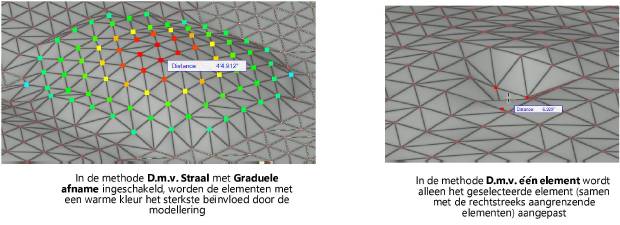
5. Klik om de bewerking te voltooien.
Mogelijk moeten de minimum- en maximumhoogte worden gewijzigd om voldoende ruimte te voorzien voor het aangepaste terreinmodel; in dat geval verschijnt er een waarschuwing. Klik op Ja om de minimum- en maximumwaarden te wijzigen. Doet u dit niet, dan zullen niet alle hoogtelijnen zichtbaar zijn.
~~~~~~~~~~~~~~~~~~~~~~~~~